WordPressには「ContactForm7」という、申し込みフォームが作成できる、標準で搭載されているプラグインがあります。
作成した申し込みフォームから問い合わせを頂いた場合、お問い合わせ頂いた内容、もしくはセミナーなどの申し込み内容を、クライアント宛に自動返信したい方もいらっしゃると思います。
その「ContactForm7」の設定を変更して、クライアントに自動返信する方法をご紹介します。
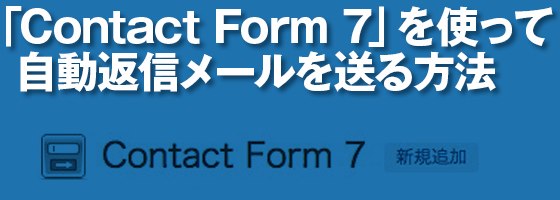
詳細は以下に。
自動返信には「メール2」を使う
1WordPressの管理画面の「お問い合わせ」をクリックして、新規追加をクリックします。
2「新規追加」をクリックします
3下にスクロールして「メール(2)を使う」のチェックボタンをオンにする
これだけで、基本的な自動返信の設定ができちゃいます!
自動返信用の文面
とはいえ、このままのメッセージでは素っ気なさすぎます(笑)ので、それらしい文面に差し替えてみます。「メール2」の右側にある「メッセージ本文」というテキストエリアに、クライアントに送りたい内容の文章を挿入します。
文例
[your-name] 様
このメールは●●会社のメールシステムより自動的に送信されています。
このメールに返信いただきましても、回答は出来ません。※このお申し込み手続きにお心当たりのない場合やご不明な点がある場合は、
下記のお問い合わせ先へご連絡ください。以下、お客様から送信されたメールの控えになります。
−−−−−−−−−−
[your-message]
−−−−−−−−−−
担当者より3営業日以内(土日を除く)に、折り返しご連絡させていただきますので、
今しばらくしばらくお待ちください。−−−−−−−−−−
●●会社
■問い合わせ
■ホームページ
http://hogehoge.com/contact/
文章を挿入したら、上にスクロールして、右上にある「保存」ボタンを押して保存して下さい。保存をしたら、作成されたコード([contact-form-7〜])というコードを、設置したいページかポストにコピー&ペーストすれば完成です。
まとめ
いかがでしたでしょうか?WordPressで申し込みフォームを作って見たものの、自動返信ってどうしたらいいの?…って思っていた方は、この方法を使って設定してみてはいかがでしょうか?
関連記事
- 【WordPress】facebookで「いいね!」された記事を表示する「Recommendations Bar」を設置してみる! | Design × Lifehack × CrossOver Lab
- 【WordPress】Contact Form 7からメールが送れない問題を解決!〜もしかして、ロリポップサーバを使ってる?〜 | Design × Lifehack × CrossOver Lab
- 【WordPress】サイト管理とバックアップをブラウザからアクセス!「WordPress Remote Manager」を試す | Design × Lifehack × CrossOver Lab
最新記事 by 杏珠(あんじゅ) (全て見る)
- 新しいMacを購入&無事にセットアップも完了!【Mac mini (2023)購入までの道 その3】 - 2024 年 1 月 13 日
- 新しいMacをどれにしようか悩んだ結果【Mac mini (2023)購入までの道 その2】 - 2023 年 7 月 23 日
- 新しいMacを購入することにしました!【Mac mini (2023)購入までの道 その1】 - 2023 年 5 月 5 日

